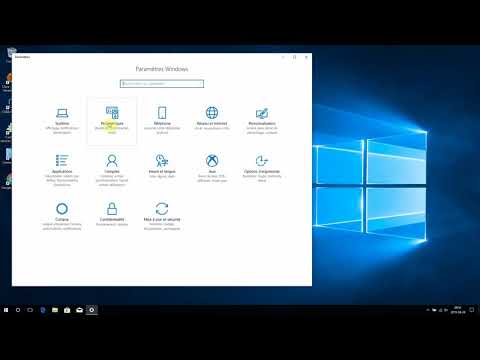La Canon PIXMA MX410 est une imprimante tout-en-un sans fil dotée de capacités de télécopie. Vous pouvez envoyer un fax à partir du Canon MX410 après avoir activé le mode fax sur votre imprimante.
Pas

Étape 1. Allumez votre imprimante Canon MX410

Étape 2. Appuyez sur le bouton intitulé « Fax
” Votre imprimante passera en mode veille Fax.

Étape 3. Placez les documents que vous souhaitez faxer face vers le haut sur la vitre d'exposition située sur le dessus de votre imprimante

Étape 4. Appuyez sur le bouton intitulé « Qualité du fax
” Le menu Scan Contrast s'affiche à l'écran.

Étape 5. Appuyez sur les boutons gauche ou droit pour sélectionner le contraste souhaité, puis appuyez sur « OK
”

Étape 6. Appuyez sur les boutons gauche ou droit pour sélectionner la résolution souhaitée
Vous pouvez choisir entre « Standard » pour les documents contenant uniquement du texte, « Fine » ou « Extra-fine » pour les documents en petits caractères, ou « Photo » si vous envoyez des photographies par télécopie.

Étape 7. Appuyez sur « OK
” Votre imprimante passera à nouveau en mode veille Fax.

Étape 8. Saisissez le numéro de fax du destinataire à l'aide du pavé numérique de votre imprimante Canon MX410

Étape 9. Appuyez sur l'un des boutons suivants pour envoyer votre télécopie:
- "Couleur", pour envoyer votre fax en couleur.
- « Noir » pour envoyer votre fax en noir et blanc.